Kết nối camera với điện thoại Iphone, Samsung không khó nhưng sẽ khác nhau với từng hãng camera. Do đó, để thuận tiện theo dõi hình ảnh camera qua điện thoại, người dùng cần xác định thương hiệu camera, phần mềm chính hãng của thương hiệu và thực hiện theo các bước dưới đây.

Hướng dẫn kết nối camera với điện thoại
Các bước kết nối camera với điện thoại
Bước 1: Kiểm tra độ tương thích
Trước khi kết nối camera với điện thoại, người dùng nên chủ động kiểm tra độ tương thích (theo thông số kỹ thuật của nhà sản xuất) xem camera có thể kết nối với điện thoại? Và điện thoại bạn đang dùng liệu có thể tải các app xem camera?
Bởi đa số các điện thoại dùng hệ điều hành IoS hoặc Android đều hỗ trợ xem camera, tuy nhiên cũng có thể một số dòng máy tính bảng hoặc các điện thoại thế hệ cũ bị hạn chế tính năng này.
Bước 2: Tải và cài đặt app kết nối camera với điện thoại
Tùy dòng camera mà bạn đang sử dụng để có thể lựa chọn các app kết nối camera phù hợp:
- Tải và cài đặt phần mềm Hu-viewer plus cho các camera Huviron. Hướng dẫn sử dụng phần mềm Hu-connect.
- Tải và cài đặt ứng dụng EZVIZ cho các camera EZVIZ
- Tải và cài đặt ứng dụng Mi Home cho các camera Xiaomi
- Tải và cài đặt ứng dụng KBView cho các camera KBvision
- Tải và cài đặt ứng dụng Yoosee cho các camera Yoose
- Tải và cài đặt ứng dụng QMEye cho các camera Vantech
- Tải và cài đặt phần mềm DW cho các camera Hàn Quốc Cpro
Sau khi tải về máy, để cài đặt các phần mềm kết nối camera với điện thoại, bạn cần chấp nhận các chính sách, điều khoản mà ứng dụng đưa ra. Mỗi phần mềm sẽ có những tính năng khác nhau, cho phép bạn quản lý từ xa, theo dõi, chụp lại hình ảnh thu được từ camera… sau khi đã kết nối với điện thoại.
Bước 3: Đăng ký tài khoản
Mở ứng dụng vừa tải về và chọn mục Đăng nhập/ Tạo tài khoản hoặc Đăng ký.
Thông thường các ứng dụng xem camera qua điện thoại sẽ cho phép người dùng tạo tài khoản bẳng 2 cách: số điện thoại hoặc địa chỉ email. Để tránh quên tài khoản đăng nhập và truy cập nhanh chóng, tạo tài khoản bằng số điện thoại sẽ đơn giản hơn theo các bước: nhập số điện thoại, mật khẩu và xác minh (mã OTP).
Bước 4: Thiết lập thông tin
Trong phần quản lý thiết bị/ Add new camera/ “+” (thường nằm trong nút 3 gạch ngang bên trái phía trên cùng của ứng dụng), bạn cần thiết lập các thông tin cơ bản của camera cần kết nối với điện thoại. Các thông tin cơ bản bao gồm:
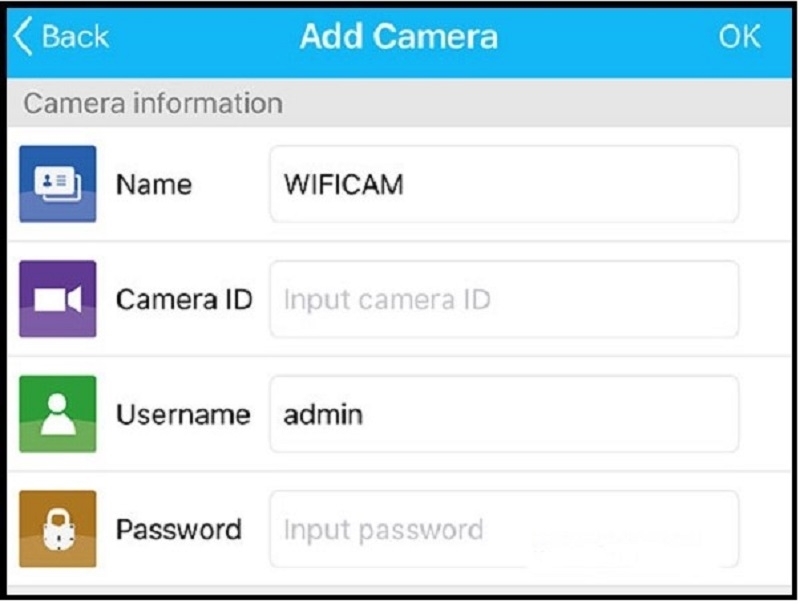
- Chọn tên camera (giữ nguyên tên mặc định hoặc tạo tên mới dễ nhớ)
- Camera ID: Thông số này khác nhau ở mỗi loại camera giám sát và thường được hiển thị ở dưới đáy mỗi thiết bị
- Username: Tên đăng nhập (tùy chỉnh)
- Password: Mật khẩu
Bước 5: Theo dõi trực tiếp sau khi đã kết nối camera với điện thoại
Chọn bắt đầu xem trực tiếp để theo dõi hình ảnh camera sau khi đã kết nối qua điện thoại.
Làm gì khi xả ra lỗi kết nối camera với điện thoại?
Kết nối camera với điện thoại rất đơn giản và dễ thực hiện. Tuy nhiên, trong những trường hợp đã thực hiện đúng các bước hướng dẫn kết nối phía trên nhưng vẫn không theo dõi được hình ảnh, bạn có thể tìm hiểu các nguyên nhân cơ bản:
- Kết nối interenet trên điện thoại bị mất hoặc không ổn định
- Do cài đặt camera đã bị thay đổi (thường xảy ra sau khi lắp lại camera)
- Do dây cáp mạng, dây nối… bị hỏng
- Do thay đổi gói dịch vụ Internet đã dùng trước đó dẫn đến thay đổi địa chỉ IP…
Sau khi tìm hiểu nguyên nhân gây lỗi kết nối camera với điện thoại, bạn có thể xử lý nhanh các lỗi này tại nhà:
- Kiểm tra kết nối mạng
- Đăng nhập vào modem trên thiết bị và kiểm tra, chỉnh sửa lại các thông tin (thường xảy ra khi nhân viên kỹ thuật tiến hành reset modem).
- Bấm lại dây mạng trong trường hợp bị lỏng/hỏng dây kết nối
- Kiểm tra lại phần mềm, nâng cấp hoặc thử xóa đi tải lại...
Trường hợp, không tự xử lý được các lỗi kết nối camera với điện thoại, người dùng cần liên hệ trực tiếp với bộ phận kỹ thuật của đơn vị cung cấp/ thương hiệu camera để được hỗ trợ. Hiện, các thương hiệu camera lớn như camera Huviron, camera Ipro, camera hàn quốc Cpro… đều đã có trung tâm bảo hành. Tham khảo thêm 5 bước sửa lỗi camera không xem được trên điện thoại.
Liên hệ ngay Hotline kỹ thuật của Huviron Việt Nam: 0962.620.601 nếu bạn gặp bất kì khó khăn gì trong quá trình sử dụng camera Huviron.